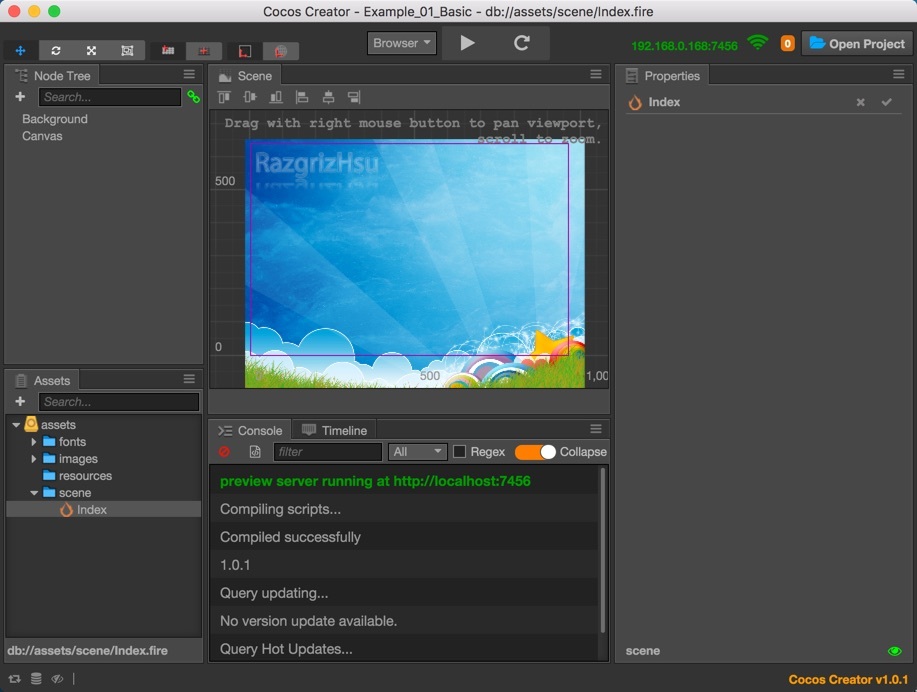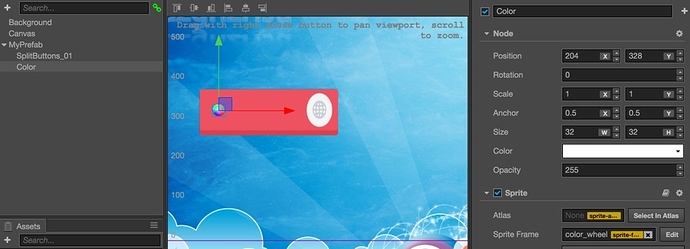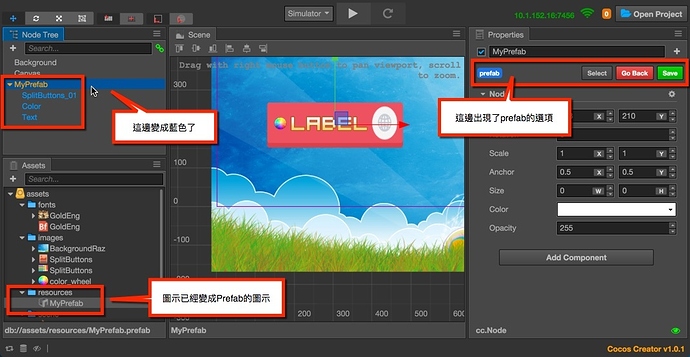因為用了CocosCreator也有2.3個星期,
在 0.7 - 1.0.1 版本之間,我也用它做了一個小項目進行測試,算是稍為對它有一些暸解,
看著Creator在團隊大神們的努力下,它一點一點地進步,實在是激動啊 XD
小弟想要先寫一編關於 Prefab 的簡單教程,
大概是從基礎的建立,到如何使用代碼控制Prefab,
但因為我也是Cocos的初學者,
所以程度可能不會很好、但若有多一個人因為教程而受益,那我也覺得值得了 
但跟各位大神比較下來,小弟這還是在關公面前耍大刀呢…( ´・▿・` )
因為很多觀念尚有不足,
所以小弟的教程難免會有錯誤,還請各位多指教、多包涵啊 
廢話說了不少,該進入正題了…
【CocosCreator簡易教程】基礎Prefab教程 - 1 - 製作第一個Prefab
小弟在 GitHub 放了一個基礎的專案 GitHub的連結請點我
我將會由此資料夾下的 Example_00_Start 這個目錄,開始此次的教程
請各位將它用 CocosCreator 打開 (我目前使用的是 1.0.1版本)
打開後,如果沒有自動進入任何場景,
請再打開 /assets/scene/Index 這個場景 (這邊我省略了.fire的擴展名)
接著我們應該可以正常的看到這個畫面…
這時,
我們從 NodeTree 可以看出來,畫面上只有2個Node,
- 一個Sprite (背景圖-Background)
- 一個Canvas (空白的畫布)
###開始製作第一個 Prefab
簡單說,製作Prefab的方式就是…
- 先將我們需要先將想要的樣式,排在畫面上
- 將製作好的Node選取起來,拖曳至資源管理器 (Assets) 中
你就會看見它的圖示變成Prefab的圖示了,接著我們實際來操作下
首先我們看一下資源管理器,
目前我預先放了一些資源來拿做範本,如下圖,
-
我們先在NodeTree裡,加入一個空白的Node,並且將它命名為 MyPrefab
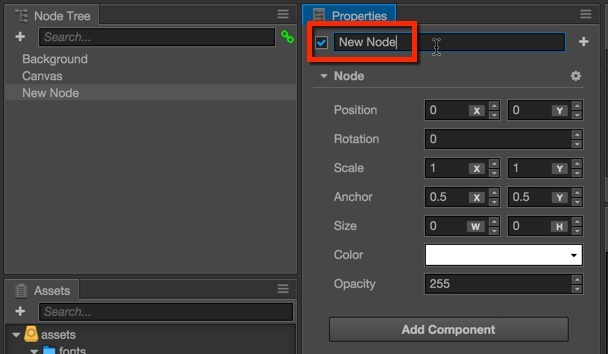
-
我們將圖集SplitButtons打開,將SplitButtons_01拉至MyPrefab的Node中

-
接著你應該會看到這樣的畫面,因為我們新建Node的關係,所以座標跑到左下角,
這個部份是沒關係的,我們暫時先手動把它拉到畫面中間,方便我們編輯即可
-
接著將資源中的
assets/images/color_wheel.png放在我們這個Prefab的左方,命名為 Color
-
然後、在Node中,再增加一個Label,並且將其命名為 Text,
接著將我預先準備好的位圖字體assets/fonts/GoldEng.fnt拉到Label的File屬性裡
-
接著,稍為調整一下,我們的Prefab就做好了,你應該要可以看到像下面這樣的畫面…
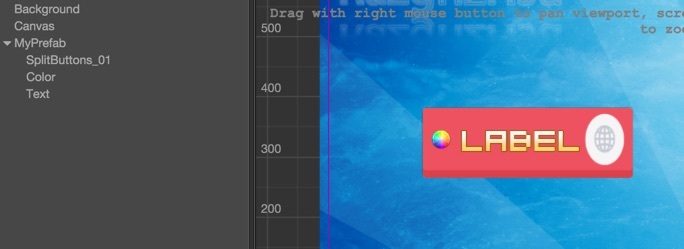
-
接下來,我們把 MyPrefab 這個Node往資源管理員下的
assets/resources/拉進去,
-
這樣我們就製作成一個可以使用的 Prefab 了
第一篇教程我先寫到這,
當然上面的東西你可以直接到 GitHub的 Example_01_Basic 目錄 下取得。
因為小弟還要上班、其實沒有太多時間可以寫相關的東西,
下一篇小弟會開始使用代碼控制,
若有任何問題,請多多指教,小弟會即時改正的,
謝謝觀看